Agregue efecto de doble exposición a las imágenes usando estas herramientas gratuitas en línea
Si desea agregar un efecto de doble exposición(add a double exposure effect) a su imagen pero no desea utilizar ninguna herramienta de edición de imágenes profesional o de pago, consulte estas herramientas en línea. Estas son algunas de las mejores herramientas en línea gratuitas para agregar un efecto de doble exposición a su imagen.
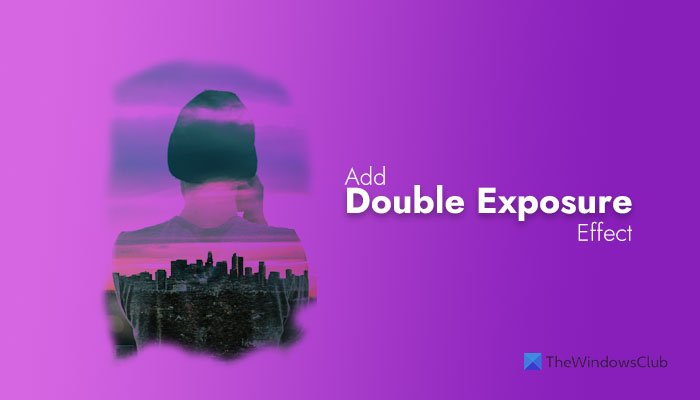
¿Qué es el efecto de doble exposición?
El efecto de doble exposición es un efecto de imagen que se compone de dos imágenes combinadas para crear una imagen. En palabras simples, te ayuda a mostrar dos imágenes en un cuadro con exposiciones altas. Puedes crear uno con un paisaje y un retrato, un retrato y un objeto, etc.
Agregue efecto de doble exposición(Add Double Exposure Effect) a las imágenes usando estas herramientas gratuitas en línea
Estas son algunas de las mejores herramientas gratuitas en línea para agregar un efecto de doble exposición a sus imágenes:
- Cámara PIP
- FOTOOxy
- FotoFunia
- Foto
Para saber más sobre estas herramientas, continúa leyendo.
1] Cámara PIP
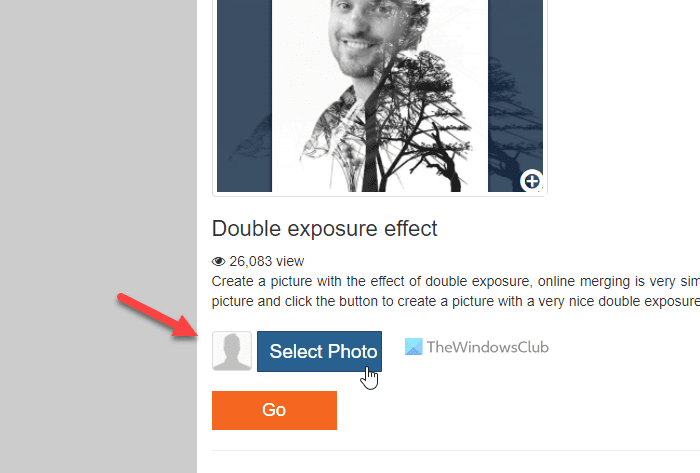
Es una de las mejores herramientas que puede usar para agregar el efecto de doble exposición a su imagen de forma gratuita. Como la mayoría de las herramientas, no necesita tener el conocimiento experto para comenzar con PIPCamera . Siempre que tenga la imagen deseada en su computadora, puede crear una hermosa foto habilitada para doble exposición en unos momentos. Para comenzar, diríjase al sitio web oficial y haga clic en el botón Seleccionar foto (Select Photo ) .
Luego, seleccione el retrato de su computadora y cárguelo. Por último, haga clic en el botón Ir (Go ) . Puede encontrar la imagen final en su pantalla. Después de eso, puede descargarlo a su computadora. Consulte el sitio web oficial en pipcamera.net .
2] FOTOOXy
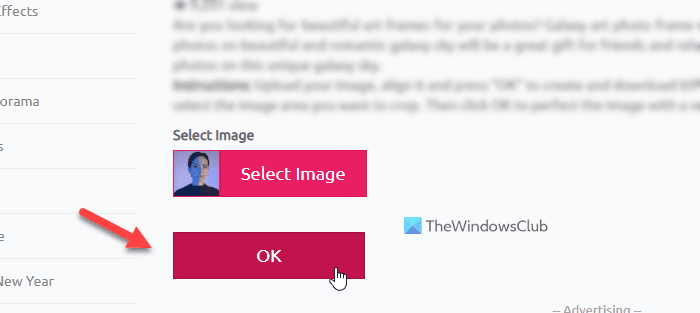
PHOTOOxy es otra herramienta que te permite crear una imagen de doble exposición en unos instantes. Tiene todas las opciones como PIPCamera . Sin embargo, el único problema es que no puede elegir dos imágenes o la imagen del paisaje para el efecto de textura. Es posible seleccionar solo una imagen, y lo más probable es que sea el retrato.
Para comenzar con esta herramienta, visite el sitio web oficial y haga clic en el botón Seleccionar imagen (Select Image ) .
Luego, elige tu imagen y súbela desde tu PC. Una vez hecho esto, puede hacer clic en el botón Aceptar (OK ) . Una vez finalizado el proceso, puede hacer clic en el botón Guardar (Save ) . Alternativamente, puede copiar el enlace y compartirlo con sus amigos. Visite el sitio web oficial en photooxy.com .
3] FotoFunia
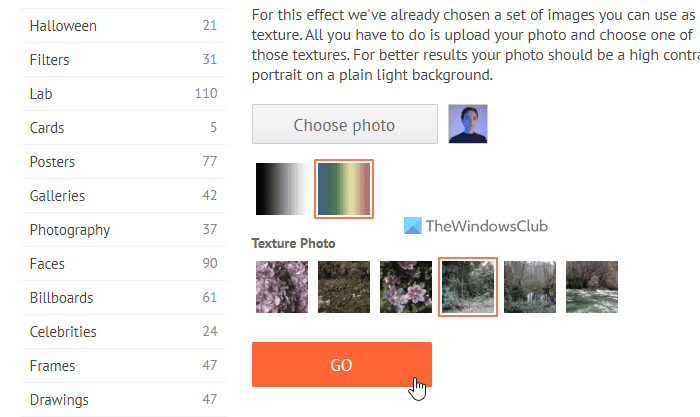
PhotoFunia es otra herramienta útil que te permite aplicar el efecto de doble exposición a tu imagen. Lo más destacado de esta herramienta es que le permite seleccionar un degradado de color para usar en su imagen. De forma predeterminada, agrega un degradado en blanco y negro, pero puede cambiarlo a lo que desee.
Para usar esta herramienta para agregar un efecto de doble exposición, debe visitar el sitio web oficial y hacer clic en el botón Elegir foto (Choose photo ) . Alternativamente, puede hacer clic en el botón Cámara (Camera ) para usar su cámara web para capturar una imagen.
Después de eso, puede elegir el degradado de color y una foto de textura. Una vez hecho esto, puede hacer clic en el botón IR (GO ) . Tarda unos segundos en mostrar el resultado final en su pantalla. Una vez que esté visible, puede descargar su imagen en su computadora. Visite el sitio web oficial en photofunia.com .
4] Foto
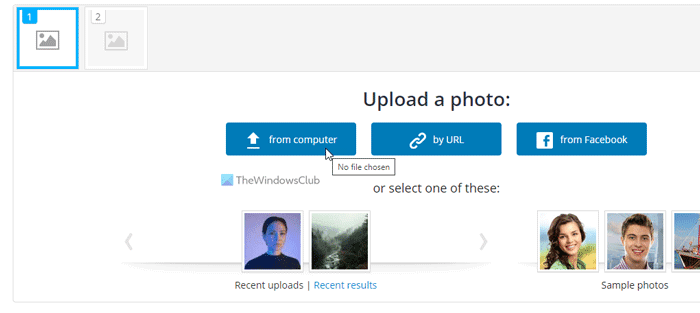
Cuando necesite más flexibilidad que otras herramientas en términos de funciones y opciones , puede consultar Pho.to. Esta herramienta le permite elegir ambas imágenes según su deseo. Todas las demás herramientas no le permiten seleccionar la imagen de textura, pero Pho.to tiene la opción de hacerlo.
Para usar Pho.to para agregar un efecto de doble exposición, debe abrir el sitio web oficial y cargar sus imágenes. Es posible elegirlos desde tu computadora, por URL , o desde Facebook .
Una vez hecho esto, puede hacer clic en el botón Procesar (Process ) . Luego, muestra una opción para guardar y compartir la imagen. Debe hacer clic en esa opción y descargar la imagen a su PC. Visite el sitio web oficial en funny.pho.to .
¿Cómo se hace un efecto de doble exposición?
Existen múltiples herramientas disponibles en el mercado para agregar un efecto de doble exposición a su imagen. La mejor herramienta para que los editores de imágenes apliquen el efecto de doble exposición es Photoshop . Sin embargo, si no tiene mucha experiencia con esta herramienta, siempre puede utilizar la herramienta en línea antes mencionada. Son gratuitos, rápidos, fáciles de usar y no requieren ningún conocimiento experto.
¡Eso es todo! Espero que estas herramientas ayuden.
Leer:(Read:)
- Cómo agregar efecto espejo a las imágenes en Windows(How to add Mirror Effect to Images in Windows)
- Dale a tus imágenes Cool Photo Effects en Windows.
Related posts
Cómo agregar fácilmente marcas de agua a sus imágenes en línea antes de cargarlas
Crello vs Canva comparison: ¿Cuál es la mejor herramienta de diseño gráfico?
Google Drawings Tutorial, Tips and Tricks
Cómo instalar, conectar y usar aplicaciones de terceros en Dropbox
Top 10 Web Apps progresiva (PWA) que se puede utilizar en este momento
Cómo crear un Web Button usando Paint.net
Cómo encontrar Images Online similar usando Reverse Image Search
Best LIBRES Evernote Alternativas para Windows 10
GRATIS Photo Collage maker Online Tools and Software
Cómo agregar Spoiler Tags a Text and Images en Discord
Cómo extraer marcos de GIF Images animados
Cómo agregar y usar un navegador web Roku
Best libre Vector Graphics Design software para Windows 10
Cómo agregar Mirror Image Effect en Windows 11/10
Cómo instalar Progressive Web Apps usando Microsoft Edge en Android
Cómo personalizar o Add Apps a la Windows 10 Lock Screen
PNG vs JPG vs GIF vs BMP vs TIF: Image file Formatos explicados
Las mejores herramientas para agregar Watermark a Image online gratis
Cómo crear Transparent Image en Paint.NET en Windows 10
Create ¡Imágenes amistosas web con Bzzt! Image Editor para Windows PC
